1、首先我们打开准备好的背景图;

2、然后选择“画笔工具”,点击“画笔画板”,设置画笔参数;

3、在“画笔”面板,将笔尖形状设置为“柔角”画笔样式;

4、在“形状动态”选项框,依照示图设置参数;

5、在“散布”选项框,依照示图设置参数;
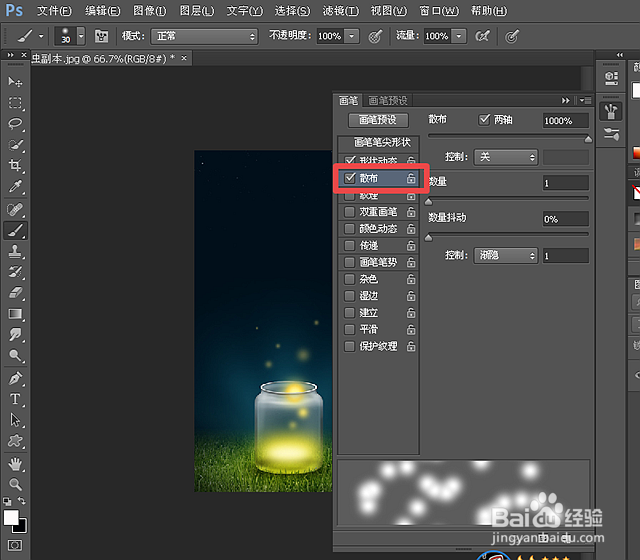
6、在“传递”选项框,依照示图设置参数;

7、然后根据需要分别设置画笔的大小,在背景图片上进行绘制即可;

1、首先我们打开准备好的背景图;

2、然后选择“画笔工具”,点击“画笔画板”,设置画笔参数;

3、在“画笔”面板,将笔尖形状设置为“柔角”画笔样式;

4、在“形状动态”选项框,依照示图设置参数;

5、在“散布”选项框,依照示图设置参数;
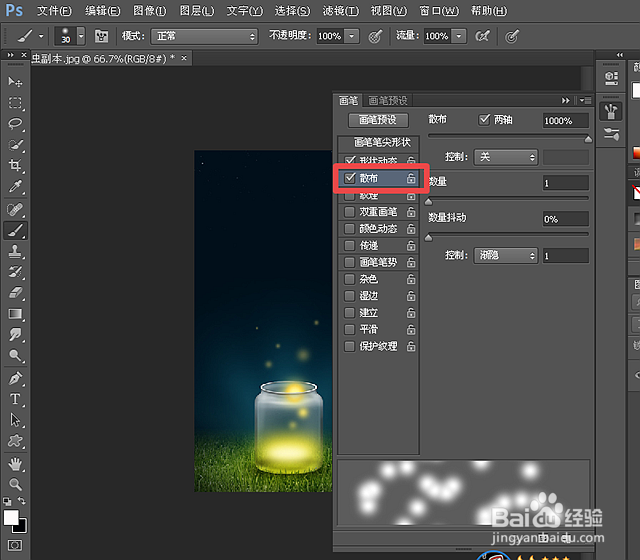
6、在“传递”选项框,依照示图设置参数;

7、然后根据需要分别设置画笔的大小,在背景图片上进行绘制即可;
